コンパイラは、あらゆるプログラミング言語に不可欠です。それらがなければ、コードを調べて、システムで実行できるバイナリを取得することはできません。 C言語に関しては、GNCと呼ばれるコンパイラがあります。これはGNUに直接関連しており、ほとんどすべてのLinuxディストリビューションにデフォルトで付属していますが、最新バージョンにはありません。そのため、今日は最新バージョンのGCCをUbuntu20.04にインストールする方法を学びます。
最新の安定バージョンのGCCを入手することは重要ですか?
この質問に対する答えは、個々のユーザーによって異なります。現実には、Ubuntu 20.04のように優れたバージョンのソフトウェアを含むディストリビューションがありますが、時間の経過とともに、いくつかの最新機能を見逃す可能性があります。
もう1つの重要な問題は、開発者が最新バージョンのコンパイラを使用して、新機能を見逃さず、アプリケーションを最大限に活用できるようにすることです。
つまり、すべてはユーザーとそのニーズによって異なりますが、最新バージョンのGCCをインストールして、GCCがもたらす改善を活用する方法を学ぶことは常に良いことです。
Ubuntu20.04にHomebrewをインストールする
GCCの最新の安定バージョンを自分でコンパイルすることでインストールできるのは事実ですが、Homebrewを使用してインストールするのが最善です。
Homebrewは、Rubyで作成された数式を使用してアプリケーションをコンパイルし、最新バージョンを簡単に取得する代替パッケージマネージャーです。
最初にHomebrewをインストールしてから、インストールする必要があります。ターミナルを開き、システムを更新します。
sudo apt update
sudo apt upgrade次に、Homebrewが機能するために必要ないくつかのパッケージをインストールします。
sudo apt install build-essential procps curl file git
Reading package lists... Done
Building dependency tree
Reading state information... Done
curl is already the newest version (7.68.0-1ubuntu2.7).
git is already the newest version (1:2.25.1-1ubuntu3.2).
procps is already the newest version (2:3.3.16-1ubuntu2.3).
The following additional packages will be installed:
binutils binutils-common binutils-x86-64-linux-gnu cpp cpp-9 dpkg-dev fakeroot g++ g++-9 gcc gcc-9 gcc-9-base libalgorithm-diff-perl libalgorithm-diff-xs-perl
libalgorithm-merge-perl libasan5 libatomic1 libbinutils libc-dev-bin libc6-dev libcc1-0 libcrypt-dev libctf-nobfd0 libctf0 libdpkg-perl libfakeroot
libfile-fcntllock-perl libgcc-9-dev libgomp1 libisl22 libitm1 liblsan0 libmagic-mgc libmagic1 libmpc3 libquadmath0 libstdc++-9-dev libtsan0 libubsan1 linux-libc-dev
make manpages-dev
Suggested packages:
binutils-doc cpp-doc gcc-9-locales debian-keyring g++-multilib g++-9-multilib gcc-9-doc gcc-multilib autoconf automake libtool flex bison gdb gcc-doc gcc-9-multilib
glibc-doc bzr libstdc++-9-doc make-doc
The following NEW packages will be installed:
binutils binutils-common binutils-x86-64-linux-gnu build-essential cpp cpp-9 dpkg-dev fakeroot file g++ g++-9 gcc gcc-9 gcc-9-base libalgorithm-diff-perl
libalgorithm-diff-xs-perl libalgorithm-merge-perl libasan5 libatomic1 libbinutils libc-dev-bin libc6-dev libcc1-0 libcrypt-dev libctf-nobfd0 libctf0 libdpkg-perl
libfakeroot libfile-fcntllock-perl libgcc-9-dev libgomp1 libisl22 libitm1 liblsan0 libmagic-mgc libmagic1 libmpc3 libquadmath0 libstdc++-9-dev libtsan0 libubsan1
linux-libc-dev make manpages-dev
0 upgraded, 44 newly installed, 0 to remove and 7 not upgraded.
Need to get 45.7 MB of archives.
After this operation, 209 MB of additional disk space will be used.
Do you want to continue? [Y/n] その後、Homebrewインストールスクリプトをダウンロードして実行します。
/bin/bash -c "$(curl -fsSL https://raw.githubusercontent.com/Homebrew/install/HEAD/install.sh)"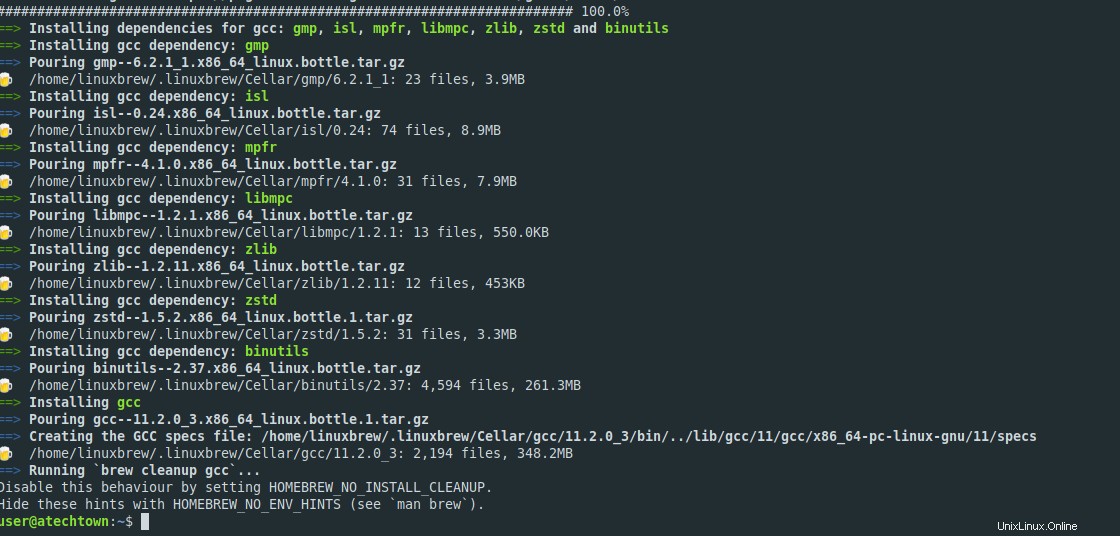
インストールでいくつかのオプションの入力を求められますが、それほど複雑であってはなりません。
コマンド全体の実行が終了したら、これらのコマンドを1つずつ実行して、環境がHomebrewを完全に認識できるようにする必要があります
test -d ~/.linuxbrew && eval "$(~/.linuxbrew/bin/brew shellenv)"
test -d /home/linuxbrew/.linuxbrew && eval "$(/home/linuxbrew/.linuxbrew/bin/brew shellenv)"
test -r ~/.bash_profile && echo "eval "$($(brew --prefix)/bin/brew shellenv)\"" >>~~/.bash_profile
echo "eval "$($(brew --prefix)/bin/brew shellenv)\"" >>~/.profile
すべてが正常であることを確認するには、helloをインストールします これは自作テストとして機能します。
brew install helloその後、実行できます
hello
Hello Worldが表示された場合 、その後、Homebrewは正しく機能しています。
Ubuntu20.04に最新バージョンのGCCをインストールする
これで、次のコマンドを実行することで、問題なく最新バージョンのGCCをインストールできます
brew install gccこのコマンドは、最新バージョンのGCCをダウンロードし、コンパイルしてシステムPATHに追加します。これにより、すべてが迅速かつ簡単になります。
Homebrewを使用する利点の1つは、そのパッケージがシステム上のパッケージと干渉しないことです。したがって、このバージョンのGCCを使用するには、gcc11を使用する必要があります。 gccの代わりに 。たとえば、
gcc-11 --versionこのような出力画面が表示されます。
gcc-11 (Homebrew GCC 11.2.0_3) 11.2.0
Copyright (C) 2021 Free Software Foundation, Inc.
This is free software; see the source for copying conditions. There is NO
warranty; not even for MERCHANTABILITY or FITNESS FOR A PARTICULAR PURPOSE.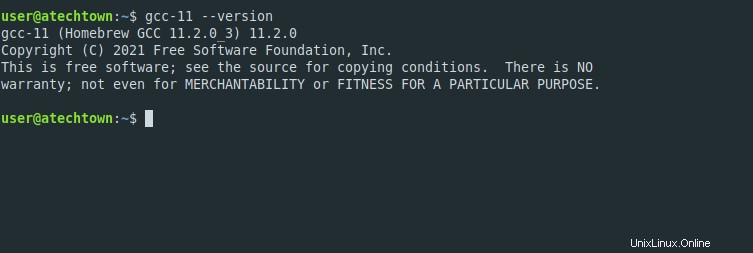
これで問題なく使用できるようになりました。
結論
GCCはGNUプロジェクトのC言語コンパイラであり、システムの重要なコンポーネントであるため、すべてのLinuxディストリビューションで見つけることができます。今日、Homebrewのおかげで最新の安定バージョンをインストールする方法を学びました。
あなたがそれを気に入ってくれて、それがあなたのために役立つことを願っています。この投稿を共有して、成長にご協力ください。